프로젝트를 진행하다 보면 공통된 내용을 다른 프로젝트에 적용해야 할 경우가 생깁니다.
그 때 손으로 해당 클래스를 찾아가며 확인하면 누락되기 쉽상입니다.
그래서 다들 툴을 사용하지요.
svn으로도 비교가 가능한데, 자칫 하면 svn이 꼬여버리는 엄청난 일이 발생할 수 있기 때문에 추천하지 않습니다.
여기서 공유할 툴은 WinMerge라는 툴이고 프레웨어 툴입니다.
(유로 툴인 Beyond compare는 더욱 강력합니다. 포스팅 하지 않는 이유는 귀찮아서요.)
http://winmerge.org/ 에서 무료로 다운 받아 사용하실 수 있습니다.
간단한 사용법입니다.
1. 해당 경로에서 다운 받아 설치.
2. 실행
2-1. 파일=>열기
왼쪽 경로 선택,
오른쪽 경로 선택.
필터 *.java;*.xml;*.jsp;*.js;*.properties (원하는 확장자로 지정)
반드시 하위 디렉토리 포함에 체크
확인 버튼 클릭
3. 설정
3-1. 비교 : 확인버튼을 누르면 프로그래스 창이 뜨고 완료되면 파일 목록이 나타납니다.
3-2 : 파일 백업
위와 같이 설정해야 소스에 bak 파일이 안생기고, 보다 정확한 소스 비교가 가능 합니다.
3-4 : 보기
보기 메뉴에서 아래와 같이 check/uncheck를 해주셔야 보기 편합니다.
4. 소스 보기
보기 설정을 완료하시면 다음과 같은 화면 형식으로 나타납니다.
해당 파일을 db클릭이나 선택된 상태에서 엔터를 칩니다.
5. 편집
이와 같은 화면에서 단축키를 이용하여 두 군데 동시에 적용되어야 하는 부분에 소스를 merge 합니다.
Alt + ↓ : 아래 방향으로 다른 부분으로 커서 이동
Alt + ↑ : 위 방향으로 다른 부분으로 커서 이동
Alt + ← : 커서의 위치에서 오른쪽에 있는 소스를 왼쪽으로 merge
Alt + → : 커서의 위치에서 왼쪽에 있는 소스를 오른쪽으로 merge
(각 화살표는 방향키를 의미합니다.)
'툴' 카테고리의 다른 글
| Beyond Compare 4 for mac. 라이센스 없이 사용하기. 크랙(crack) 방법 (234) | 2015.07.01 |
|---|---|
| 이미지 다운로더 - 자작툴 (1) | 2013.05.06 |
| [자작]Unix time to Date 유닉스 시간을 사용자 시간으로 변경하는 자작 툴. (2) | 2013.03.27 |





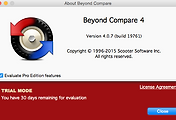
댓글